최소화 또는 최대화 중 Chrome 검은색 화면 [수정]
![최소화 또는 최대화 중 Chrome 검은색 화면 [수정]](https://cdn.thewindowsclub.blog/wp-content/uploads/2023/12/how-to-fix-chrome-black-screen-1-640x375.webp)
최근 여러 플랫폼에서 Chrome을 최소화하거나 최대화했을 때 갑자기 검은색 화면이 나타나는 것에 대한 보고와 토론이 있었습니다. 컴퓨터에서도 이와 동일한 문제를 해결하려는 경우 웹의 올바른 페이지에 있는 것입니다. 이 문서는 Chrome에서 갑자기 검은색 화면이 나타날 수 있는 요인을 이해하는 데 도움을 주고 논의된 검증된 수정 사항 및 해결 방법을 통해 문제를 해결하도록 안내하기 위해 작성되었습니다.
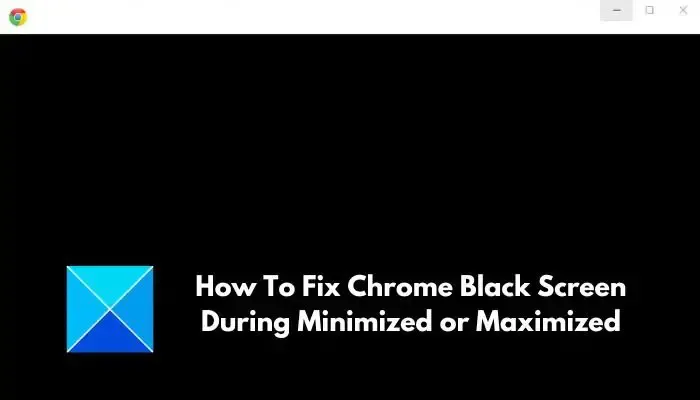
Chrome을 열 때 검은색 화면이 나타나는 이유는 무엇입니까?
Chrome 웹 브라우저를 최소화하거나 최대화하여 검은색 화면이 나타나는 경우는 일반적으로 Chrome 웹 브라우저에서 활성화된 웹 확장 프로그램이 충돌하거나 문제가 있기 때문에 발생합니다. 손상되거나 오래된 그래픽 드라이버는 블랙 스크린을 유발할 수 있는 또 다른 강력한 요인입니다. 잘못 구성된 Chrome 플래그, 하드웨어 가속 및 호환성 문제로 인해 이 문제가 발생할 수도 있습니다.
최소화 또는 최대화 중에 Chrome 검은색 화면 수정
컴퓨터에서 Chrome을 최소화하거나 최대화했을 때 검은색 화면이 나타나는 경우 문제를 제거하는 데 도움이 되는 몇 가지 검증된 수정 사항이 있습니다.
- 하드웨어 가속 비활성화
- Chrome 확장 프로그램 비활성화
- Chrome 플래그 재설정
- Chrome 설정 재설정
- 그래픽 드라이버 업데이트
- -no-sandbox 매개변수 사용
시작하기 전에 Chrome 웹 브라우저도 업데이트해야 합니다.
1] 하드웨어 가속 비활성화

GPU 가속으로 인해 Chrome을 최소화하거나 최대화할 때 검은색 화면 문제가 발생할 수 있습니다. 따라서 문제를 해결하려면 하드웨어 가속을 비활성화해야 합니다. 아래에 설명된 단계를 따르십시오.
- 컴퓨터에서 Google Chrome 바로가기를 마우스 오른쪽 버튼으로 클릭하고 속성<을 선택합니다. a i=4>.대상 텍스트 필드에 다음 텍스트를 추가합니다. [space]–disable-gpu< /span>chrome.exe” –disable-gpu 경로는
- 적용을 클릭하고 확인을 클릭하세요. 아>
- Chrome을 실행하고 주소 표시줄에 다음을 입력하고 Enter 키를 눌러 페이지를 엽니다. chrome://settings/system
- ‘가능한 경우 하드웨어 가속 사용‘ 옵션 앞의 토글이 꺼져 있는지 확인하세요.
- Chrome을 닫았다가 다시 엽니다.
2] Chrome 확장 프로그램 비활성화

우리는 웹 브라우저를 최소화하거나 최대화할 때 충돌하거나 문제가 있는 웹 확장 프로그램이 블랙 스크리닝의 원인이 될 수도 있다고 명시했습니다. 확장 프로그램을 비활성화하여 문제를 해결하려면 아래 단계를 따르세요.
- 오른쪽 상단에 있는 세 개의 점 >으로 이동하세요. 확장 프로그램 > 확장 프로그램 관리Chrome
- 토글을 꺼서 확장 기능을 비활성화하세요.
- 문제를 해결하려면 처음에 모든 확장을 비활성화한 다음, 문제가 있는 확장을 식별하기 위해 차례로 다시 활성화합니다.
3] Chrome 플래그 재설정

Chrome 플래그를 사용하면 사용자는 Chrome에서 기본적으로 사용할 수 없는 실험적 기능을 활성화하거나 비활성화할 수 있습니다. 모든 Chrome 플래그를 기본값으로 재설정하려면 아래 설명된 단계를 따르세요.
- Chrome 주소 표시줄에 chrome://flags/를 입력하고 Enter.
- 모두 재설정 버튼을 클릭하세요.
4] Chrome 설정 재설정

문제가 지속되면 또 다른 해결 방법은 Chrome을 기본 설정으로 재설정하는 것입니다. 아래에 설명된 단계를 따르십시오.
- 오른쪽 상단에 있는 세 개의 점 >으로 이동하세요. 설정Chrome
- 창 왼쪽에 나열된 옵션에서 설정 재설정을 클릭하세요.
- 설정 복원을 원래 기본값으로 클릭하세요.
- 설정 재설정을 클릭하세요.
5] 그래픽 드라이버 업데이트
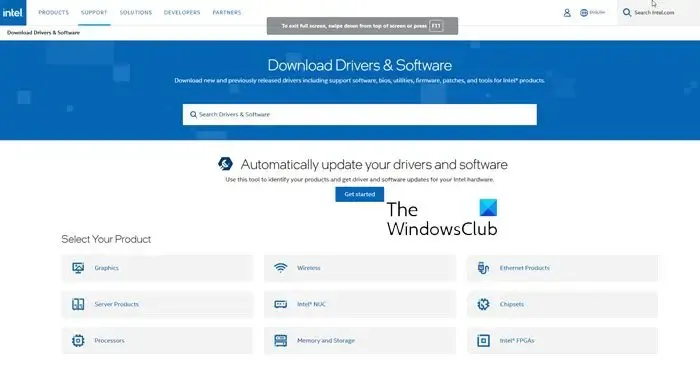
오래되었거나 손상된 그래픽 드라이버가 일부 확장 프로그램과 충돌하여 Chrome을 일부만 사용하거나 최대화했을 때 검은색 화면이 나타날 수 있습니다. 이 문제를 해결하려면 그래픽 카드 드라이버를 청소, 설치 또는 업데이트해야 합니다.
6] 샌드박스 매개변수 사용 안 함
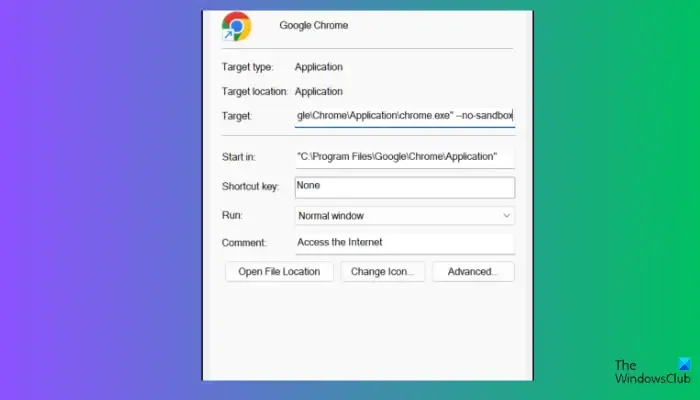
"C:\Program Files\Google\Chrome\Application\chrome.exe"--no-sandbox
문제가 계속되면 Chrome 속성에 샌드박스 실행 매개변수 없음을 추가하여 검은색 화면 문제를 해결하세요. 하지만 샌드박스는 Chrome의 보안 장치로, 이 문제의 원인이 될 수도 있다는 점을 아셔야 합니다. 아래에 설명된 단계를 따르십시오.
- 오른쪽Google Chrome 바로가기를 선택하고 속성을 선택합니다. 드롭다운 메뉴에서 선택하세요.
- 타겟앞의 텍스트 필드로 이동하여 –no-sandbox를 추가하세요. 이렇게 하려면 “no” 앞의 첫 번째 “–” 앞에 공백을 포함해야 합니다. < /span>“C:\Program Files\Google\Chrome\Application\chrome.exe” –no-sandbox
- 적용을 클릭한 다음 확인을 클릭하세요.
브라우저 창을 최소화하거나 최대화할 때 Chrome에서 검은색 화면 문제를 해결하는 방법이 전부입니다.
Chrome 배경이 검은색으로 변경된 이유는 무엇인가요?
Windows 컴퓨터에서 어두운 테마로 변경하면 Chrome도 자동으로 어두운 모드로 변경되어 배경이 검은색으로 변경됩니다. 그러나 모양 설정을 변경하여 테마를 조정할 수 있습니다.
Chrome을 재설정하면 무엇을 잃게 되나요?
Chrome 웹 브라우저를 기본 설정으로 재설정할 때 무엇을 잃을지 걱정된다면 북마크, 방문 기록, 저장된 비밀번호, 자동 완성 추천 항목 등은 삭제되지 않으니 안심하세요. 그러나 모든 웹 확장 프로그램이 비활성화되고 쿠키 및 캐시와 같은 임시 파일이 삭제됩니다.


답글 남기기